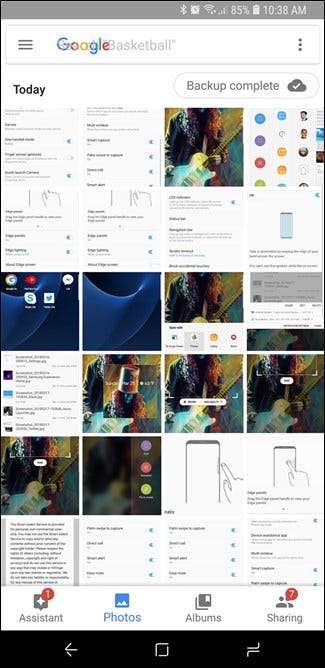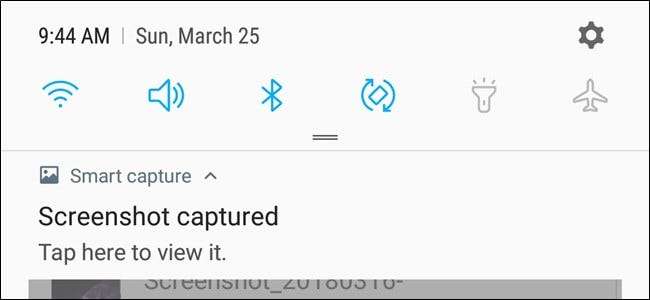
Il existe deux façons différentes de prendre des captures d'écran sur la plupart des téléphones Samsung Galaxy, selon le modèle que vous utilisez. Décomposons-le.
Comment prendre des captures d'écran sur les Galaxy S8 et S9
Il existe plusieurs façons de prendre des captures d'écran sur le S8 et le S9, ainsi que plusieurs options. Cela peut sembler un peu écrasant, mais tout est vraiment simple.
Comment prendre des captures d'écran avec les boutons matériels
Si vous utilisez un téléphone Galaxy moderne comme le S8 ou le S9, vous avez de la chance. Prendre des captures d'écran est aussi simple que sur la plupart des autres téléphones Android: appuyez sur les boutons de réduction du volume et d'alimentation en même temps. Tenez-les pendant environ une demi-seconde, puis relâchez.

Grâce à la disposition des boutons (volume d'un côté, alimentation de l'autre), il est incroyablement facile de prendre des captures d'écran d'une seule main. C'est une excellente disposition des boutons si vous prenez beaucoup de captures d'écran.
Comment prendre des captures d'écran avec un geste de la paume
Mais il y a aussi une deuxième option ici: faites simplement glisser le côté de votre main sur l'écran. Sérieusement, essayez-le. Cela fonctionne sur n'importe quel écran, sauf si le clavier à l'écran s'affiche. Cela s'appelle «Palm swipe to capture» et est unique aux téléphones Samsung modernes.
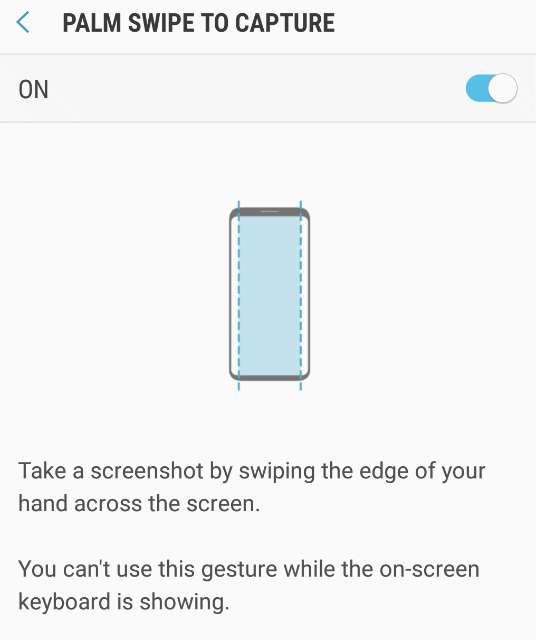
Vous pouvez désactiver cette fonctionnalité dans Paramètres> Fonctionnalités avancées> Palm Swipe to Capture si vous ne l'aimez pas.
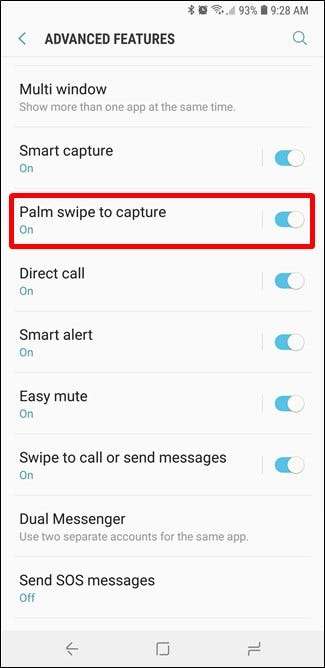
Comment prendre des captures d'écran sélectives ou capturer des GIF
Si vous tirez parti des panneaux de bord de Samsung, vous pouvez utiliser un ensemble d'outils dans le panneau Smart Select pour faire des choses assez intéressantes avec des captures d'écran, comme capturer des parties spécifiques de l'écran dans des formes rectangulaires ou ovales, capturer un GIF ou même une épingle partie d'une image à l'écran en superposition pour une référence rapide.
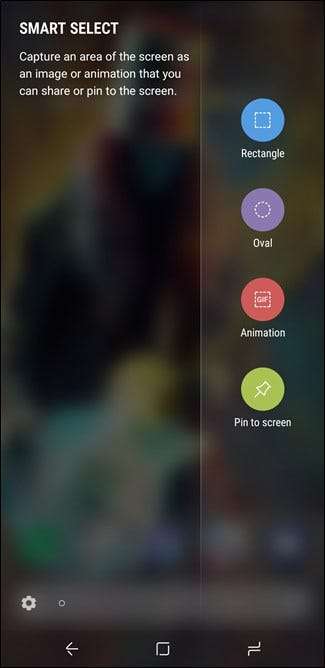
Pour activer cette fonction, accédez à Paramètres> Affichage> Écran de bord> Panneaux de bord et assurez-vous que «Smart Select» est activé. À partir de là, faites simplement glisser votre doigt depuis le côté droit de l'écran pour ouvrir le panneau de bord.
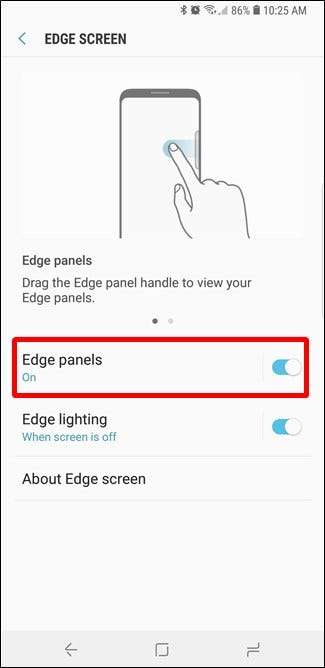
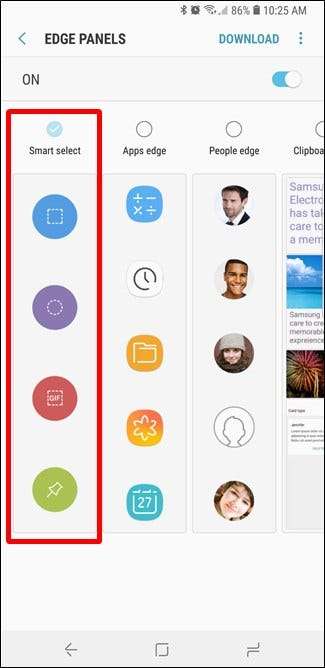
Avec le panneau Smart Select ouvert, appuyez simplement sur l'option de capture que vous souhaitez utiliser, puis suivez les instructions à l'écran. Peasy facile.
Comment prendre des captures d'écran sur le Galaxy S7 (et plus ancien)
Étant donné que Samsung utilisait un bouton d'accueil physique dédié sur tous ses téléphones avant le S8, la méthode de prise de captures d'écran est légèrement différente sur ceux-ci. Au lieu d'utiliser la réduction du volume et l'alimentation, vous utiliserez les boutons d'alimentation et d'accueil. Appuyez sur les deux et maintenez-les enfoncés pendant environ une demi-seconde.
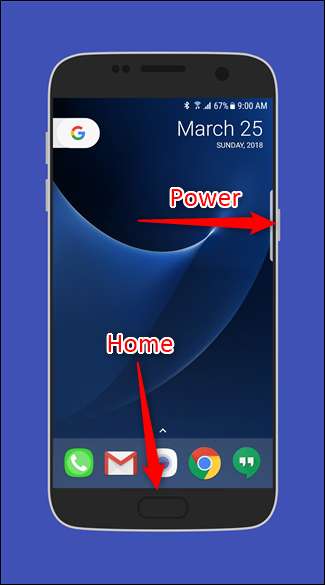
Le S7 dispose également de l'outil «Palm Gesture» décrit ci-dessus dans la section S8 / S9.
Autres outils de capture d'écran sur les appareils Galaxy
Lorsque vous prenez une capture d'écran, elle apparaît sous la forme d'une brève superposition en haut de l'écran actuel, vous informant que la photo a été prise avec succès. L'outil Smart Capture apparaît également en bas de l'écran.
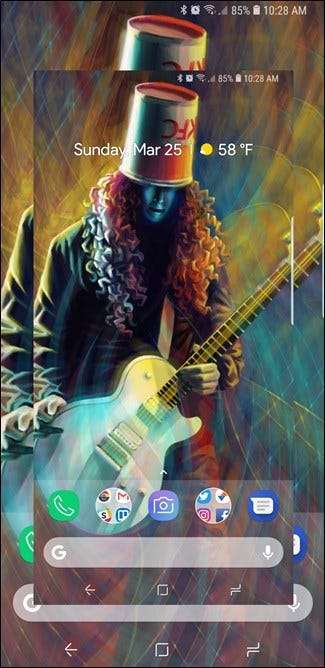
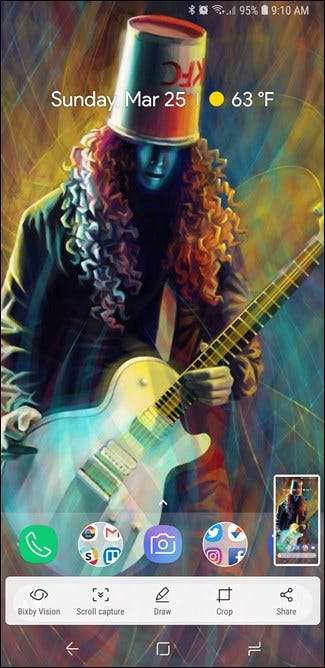
L'outil Smart Capture contient des fonctionnalités vraiment intéressantes, comme l'option de prendre une «capture d'écran avec défilement» qui fait défiler l'écran et capture tout (pas seulement ce que vous voyez), un outil de dessin pour annoter, un outil de recadrage pour rapidement découpez les parties non pertinentes de la photo et un raccourci pour partager la photo immédiatement.
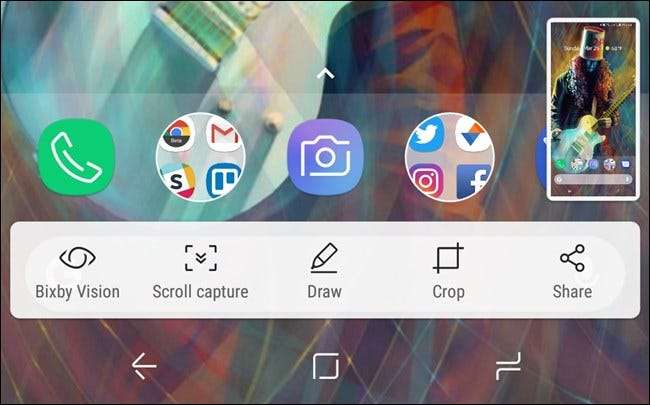
Si vous n'aimez pas l'outil Smart Capture, vous pouvez le désactiver en accédant à Paramètres> Fonctionnalités avancées> Smart Capture.
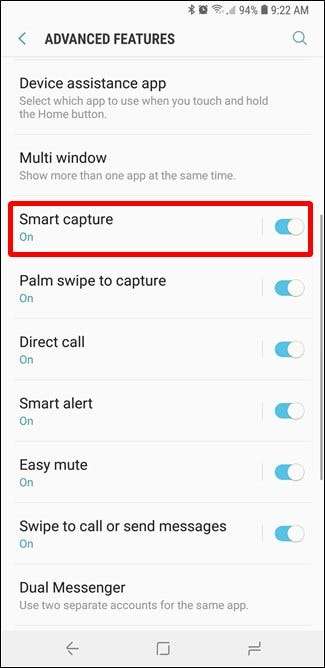
Où trouver vos captures d'écran
Par défaut, toutes les captures d'écran sont enregistrées dans le dossier DCIM> Captures d'écran, mais il existe plusieurs façons d'accéder à votre photo.
Si vous venez de prendre la capture d'écran, faites glisser la barre de navigation vers le bas et vous verrez une notification concernant la capture d'écran. Appuyez dessus pour accéder rapidement à l'image. Vous pouvez également partager, modifier ou supprimer votre capture d'écran directement à partir de cette notification.
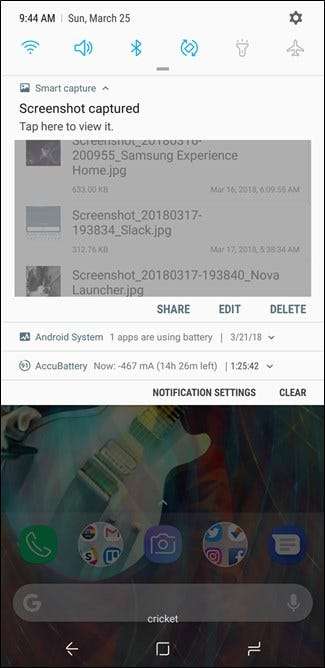
Si vous avez plusieurs applications installées qui peuvent ouvrir des images, le sélecteur d'applications apparaîtra lorsque vous appuyez sur une notification de capture d'écran.
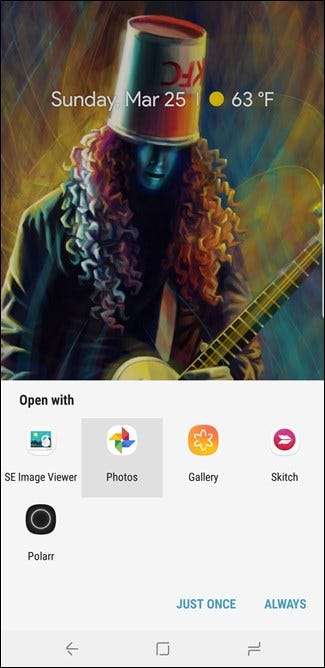
Sinon, vous pouvez ouvrir les applications Galerie ou Photos pour voir toutes vos captures d'écran. Elles seront là, au premier plan et au centre de la page principale de l'application.